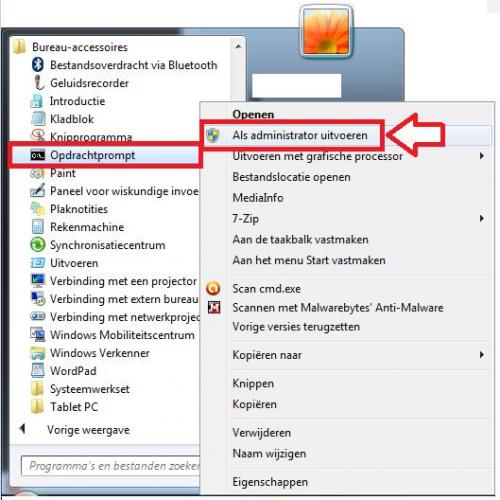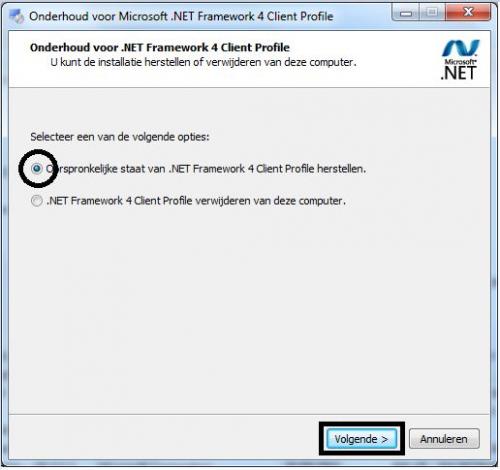-
Items
22.090 -
Registratiedatum
-
Laatst bezocht
Inhoudstype
Profielen
Forums
Store
Alles dat geplaatst werd door Asus
-
Hoi Tennie, welkom op PCH. Kan je het onderstaande uitvoeren ?... 1. Download HijackThis. (klik er op) Klik op HijackThis.msi en de download start automatisch na 5 seconden. Bestand HijackThis.msi opslaan. Daarna kiezen voor "uitvoeren". Hijackthis wordt nu op je PC geïnstalleerd, een snelkoppeling wordt op je bureaublad geplaatst. Als je geen netwerkverbinding meer hebt, kan je de download doen met een andere pc en het bestand met een usb stick overbrengen Als je enkel nog in veilige modus kan werken, moet je de executable (HijackThis.exe) downloaden. Sla deze op in een nieuwe map op de C schijf (bvb C:\hijackthis) en start hijackthis dan vanaf deze map. De logjes kan je dan ook in die map terugvinden. 2. Klik op de snelkoppeling om HijackThis te starten. (lees eerst de rode tekst hieronder!) Klik ofwel op "Do a systemscan and save a logfile", ofwel eerst op "Scan" en dan op "Savelog". Er opent een kladblokvenster, hou gelijktijdig de CTRL en A-toets ingedrukt, nu is alles geselecteerd. Hou gelijktijdig de CTRL en C-toets ingedrukt, nu is alles gekopieerd. Plak nu het HJT logje in je bericht door CTRL en V-toets. Krijg je een melding ""For some reason your system denied writing to the Host file ....", klik dan gewoon door op de OK-toets. Let op : Windows Vista & 7 gebruikers dienen HijackThis als “administrator” uit te voeren via rechtermuisknop “als administrator uitvoeren". Indien dit via de snelkoppeling niet lukt voer je HijackThis als administrator uit in de volgende map : C:\Program Files\Trend Micro\HiJackThis of C:\Program Files (x86)\Trend Micro\HiJackThis. (Bekijk hier de afbeelding ---> Klik hier) 3. Na het plaatsen van je logje wordt dit door een expert (Kape of Kweezie Wabbit) nagekeken en begeleidt hij jou verder door het ganse proces. Tip! Wil je in woord en beeld weten hoe je een logje met HijackThis maakt en plaatst op het forum, klik dan HIER.
-
Topic eventjes heropend...graag je nieuwe HJT-logje en MBAM-logje voor een actuele stand van zaken.
-

Hinderlijke pop up (zie printscreen-bijlage)
Asus reageerde op NicoV's topic in Archief Bestrijding malware & virussen
Aangezien er hier, na zo'n twee weken, geen logje werd gepost wordt dit topic afgesloten. NicoV, als je dit topic wil heropenen kan je (via privébericht) contact opnemen met één van de teamleden. -
Volgens je Speccy-logje zijn er twee anti-virusprogramma's op je systeem actief: AVG2012 en Microsoft Security Essentials...dit kan voor traagheid zorgen, het is dus aangewezen een keuze te maken en één van beide programma's te verwijderen. Voor AVG vind je hier de remover (kies de juiste versie: 32-bit, 2012), uitleg voor de verwijdering van MSE vind je hier.
-
Hoi ferraricalifornia , hoe ver sta je met de productie van je nieuwe logjes ?...
-
Je hebt een scan uitgevoerd van de systeembestanden (sfc /scannow)...werd het opdrachtprompt geopend Als administrator (klik met rechts, dan de juiste keuze maken in het lijstje) vooraleer je het commando ingaf ?...
-
Dag fransreek, welkom op PCH. Kan je het onderstaande uitvoeren ?... 1. Download HijackThis. (klik er op) Klik op HijackThis.msi en de download start automatisch na 5 seconden. Bestand HijackThis.msi opslaan. Daarna kiezen voor "uitvoeren". Hijackthis wordt nu op je PC geïnstalleerd, een snelkoppeling wordt op je bureaublad geplaatst. Als je geen netwerkverbinding meer hebt, kan je de download doen met een andere pc en het bestand met een usb stick overbrengen Als je enkel nog in veilige modus kan werken, moet je de executable (HijackThis.exe) downloaden. Sla deze op in een nieuwe map op de C schijf (bvb C:\hijackthis) en start hijackthis dan vanaf deze map. De logjes kan je dan ook in die map terugvinden. 2. Klik op de snelkoppeling om HijackThis te starten. (lees eerst de rode tekst hieronder!) Klik ofwel op "Do a systemscan and save a logfile", ofwel eerst op "Scan" en dan op "Savelog". Er opent een kladblokvenster, hou gelijktijdig de CTRL en A-toets ingedrukt, nu is alles geselecteerd. Hou gelijktijdig de CTRL en C-toets ingedrukt, nu is alles gekopieerd. Plak nu het HJT logje in je bericht door CTRL en V-toets. Krijg je een melding ""For some reason your system denied writing to the Host file ....", klik dan gewoon door op de OK-toets. Let op : Windows Vista & 7 gebruikers dienen HijackThis als “administrator” uit te voeren via rechtermuisknop “als administrator uitvoeren". Indien dit via de snelkoppeling niet lukt voer je HijackThis als administrator uit in de volgende map : C:\Program Files\Trend Micro\HiJackThis of C:\Program Files (x86)\Trend Micro\HiJackThis. (Bekijk hier de afbeelding ---> Klik hier) 3. Na het plaatsen van je logje wordt dit door een expert (Kape of Kweezie Wabbit) nagekeken en begeleidt hij jou verder door het ganse proces. Tip! Wil je in woord en beeld weten hoe je een logje met HijackThis maakt en plaatst op het forum, klik dan HIER.
-
Je gaf een bedankje, betekent dit dan ook dat je probleem is opgelost ?...
-
Je topic werd verplaatst naar Bestrijding spyware, virussen, zo word je sneller geholpen door een malware-specialist.
-
Mooi, zo komen we er natuurlijk ook...lettertype zou Magneto Bold zijn.
-

MyStart by IncrediMail Windows 7
Asus reageerde op gakouzie's topic in Archief Bestrijding malware & virussen
Heb je geklikt op het woordje "HIER" ?...het is een link naar de handleiding waar alles stap voor stap wordt uitgelegd. -

Laptop formatteert telkens weer opnieuw
Asus reageerde op Espectro's topic in Archief Windows Algemeen
Heb je de mogelijkheid om van iemand een andere installatieschijf (zelfde Windowsversie) te lenen ?... -
Hoi Johan Bleys, eigenlijk is dit perfect realiseerbaar met Photoshop, maar dat programma heb ik niet ter beschikking... Ik ben dus aan de slag gegaan met Paint...hierdoor krijg je al een beeld van hoe het er gaat uitzien, maar helaas zit het "gechromeerde" effect (nog) niet in de naam. Mogelijk heeft je tattooeur (of iemand uit je vriendenkring) wel Photoshop op zijn systeem ?...in dat geval kan men hier alle uit te voeren handelingen ivm het lettertype vinden. Het "blanco" Cars-logo heb ik hier voor je geupload, dat leek me wel handig. Hieronder het resultaat met Paint: Succes !...
-
Verwijderde bestanden zijn nog een tijdje te recupereren, tot ze zijn overschreven door Windows... Probeer Recuva eens, de handleiding van Recuva kan je bekijken als je hier klikt.
-
Ga via deze link naar de site van Lphant, klik eerst op How do I Uninstall Lphant?, klik dan op Next en volg de aangegeven stappen om het programma te verwijderen.
- 1 antwoord
-
Dag misel1, welkom op PCH. Gadwin Printscreen is freeware, je vindt er alle info over als je hier klikt.
-

Laptop formatteert telkens weer opnieuw
Asus reageerde op Espectro's topic in Archief Windows Algemeen
Wis de volledige harde schijf eens met DBAN (klik er op)...dit gaat de nodige tijd in beslag nemen, maar dan vertrek je weer met een 100% "cleane" harde schijf. Ook nog eventjes meegeven dat je hier kan bekijken hoe je Windows XP installeert. -
Dag chrisschaerlaeken, welkom op PCH. Normaliter kan je het touchpad in- en uitschakelen met de toetsencombinatie Fn (naast Windowstoets) en F9.
-

Bitlord.exe geen geldige win32 toepassing
Asus reageerde op Hillm's topic in Archief Windows Algemeen
Beste Hillm, zoals je in de forumregels kan lezen verleent dit forum geen assistentie bij gebruik van torrents. Op dit topic gaat dan ook een slotje. Het spreekt voor zich dat je welkom blijft met legale vragen / problemen.- 1 antwoord
-
- downloaden
- installeren
-
(en 7 meer)
Getagd met:
-
Fijn te lezen dat je probleem is opgelost en: bedankt voor de zoen !...;-) Je mag dit topic afsluiten door een klik op de gekende knop +Markeer als opgelost. Nog veel pc-fun gewenst en misschien tot een volgende keer...
-

Avast, Avira en ZeoBit beste Mac-virusscanners
Asus plaatste een topic in Archief Waarschuwingen i.v.m. besmettingen
Een virusscanner is tegenwoordig ook op de Mac niet meer weg te denken, reden voor het Oostenrijkse AV-Comparatives om zeven verschillende anti-virusprogramma's te vergelijken. De programma's werden met 477 exemplaren van Mac-malware getest. Lees hier verder... Bron: security.nl -
Ga via Start --> Configuratiescherm --> Programma's --> Programma's en onderdelen naar Een programma verwijderen. Zoek in de lijst naarMicrosoft.Net Framework 4 Client Profile, klik er met rechts op en klik dan op Verwijderen / Wijzigen. In het scherm dat zich nu opent kies je voor Oorspronkelijke staat van .Net Framework 4 Client Profile herstellen, nadien klik je op Volgende. Start je systeem opnieuw op na het uitvoeren van het herstel en kijk of de installatie van de updates kan uitgevoerd worden.
-
Over welke updates gaat het ?...kan je de KB-nummers vermelden of een screentje posten ?...
-

Microsoft dicht 20 lekken in Windows en Office
Asus plaatste een topic in Archief Waarschuwingen i.v.m. besmettingen
Microsoft zal aanstaande dinsdag 7 beveiligingsupdates uitbrengen waarmee het 20 beveiligingslekken in Windows, Office en SQL Server verhelpt. Van de zeven updates zijn er zes als 'Important' en één als 'Critical' bestempeld. Lees hier verder... Bron: security.nl -

Hoe providers weten dat je computer besmet is
Asus plaatste een topic in Archief Waarschuwingen i.v.m. besmettingen
Nederlandse internetproviders nemen maatregelen als ze zien dat de computers van abonnees besmet zijn, maar hoe weten ze dit nu precies en wat wordt er vervolgens gedaan? Lees hier verder... Bron: security.nl

OVER ONS
PC Helpforum helpt GRATIS computergebruikers sinds juli 2006. Ons team geeft via het forum professioneel antwoord op uw vragen en probeert uw pc problemen zo snel mogelijk op te lossen. Word lid vandaag, plaats je vraag online en het PC Helpforum-team helpt u graag verder!